Mainos
Tapasit rentoutua aamulla lämpimällä kupilla kahvia lukemalla suosikkiblogiasi, kunnes elämäsi valtasi ja muutti kaiken. Sinulla oli jopa aikaa selata ja polveutua useiden suosikkiblogiesi läpi. Sitten elämä tapahtui. Olet kiireinen, tai sait ylennyksen, ja aamuasi muuttui kiireiseksi ajaksi, jossa sinun täytyy kilpailla sähköpostien kautta ennen työpäivän alkamista. Onneksi RSS-syötteet ovat työntekijän pelastaja - tapa lajitella automaattisesti kaikki nämä otsikot ilman tarvetta napsauttaa ja lukea kutakin niistä.
Mistä kärsit, on tila, jota kutsutaan ”ikääntymiseksi”. Sinulla on lapsia, vastuusi kasvaa, ja näyttää siltä, että päivät lyhenevät. Ensinnäkin, sinulla ei ole enää aikaa pelaa niitä pelejä 10 ilmaista online-pelihakukonetta hienomman pelin löytämiseksi Lue lisää jota olet rakastanut niin paljon. Sitten, ennen kuin tiedät sen, menetät yhteyden uutisiin ja ympärilläsi olevan maailman otsikoihin. Sen ei todellakaan tarvitse olla niin. RSS-syötteet ovat olleet olemassa jo kauan, ja ne ovat edelleen suosituin väline kiireisille ihmisille, jotta he saavat uusimmat uutiset nopeasti ja tehokkaasti.
Tässä artikkelissa aion käsitellä neljää parasta työkalua RSS-syötteen päivitysten toimittamiseen suoraan työpöydällesi, joko RSS-tikkujen kautta tai hälytyslaatikoista, jotka näyttävät rehutiedot suoraan sisällä ja vierittävät automaattisesti. Tällä tavalla voit arkipäivän aikana katsoa vain streaming-päivityksiä ja jos aihe kiinnittyy silmälläsi, voit napsauttaa sitä ja lisätä kirjanmerkkeihin artikkeli lukeaksesi myöhemmin, lounastauon aikana tai sen jälkeen tehdä työtä.
Uutiset RSS-tarra
Yksi suosikkimenetelmistäni RSS-syötteiden näyttämiseksi etenkin äskettäin ostastani mukavalla suurella toisella näytöllä, on vierittävän tikan RSS-syötteiden näyttö. Uutiset RSS-kerros on kärjessä ticker-tape RSS-syöte Uutiset RSS-merkki: Tyylikäs uutiskirje Windowsille ja Linuxille Lue lisää näkyy siellä kiva, suuren vieritettävän fontin ja tosiasiallisen, että se vie niin vähän työpöydän näyttötilaa, ansiosta. Se on telakoitu yläosaan ja jättää lähes koko näytön käytettäväksi muihin töihin.
Syötteiden lisääminen on yhtä helppoa kuin hiiren oikean painikkeen napsauttaminen, napsauttamalla ”File” ja joko tuomalla syötteiden luettelotiedosto (OPML) tai avaamalla yksittäisiä syötteitä.
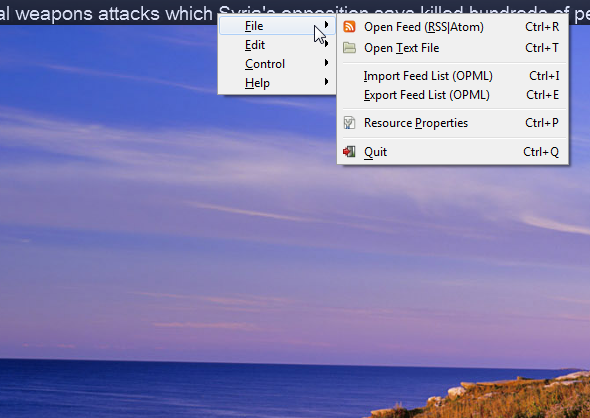
Tämän kauneus on, että voit käyttää CNN: n kaltaisten uutissivustojen erilaisia osiosyötteitä ja räätälöidä uutisotyyppisi, joka näkyy työpöydän RSS-tiketin nauhanäytössä.
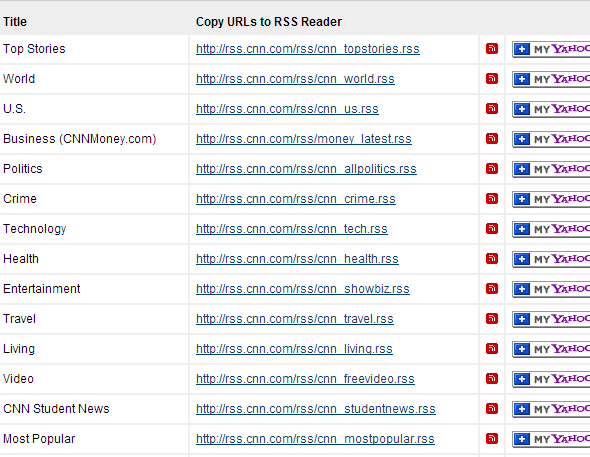
Uutiset RSS-kerrokseen on esiasennettu oikean kokoinen luettelo uutissyötteitä verkosta, mutta jos haluat Lisää lisää, voit myös lisätä yksittäisiä syötteitä ja sallia niiden näyttämisen napsauttamalla syötteen vieressä olevaa valintaruutua otsikko.
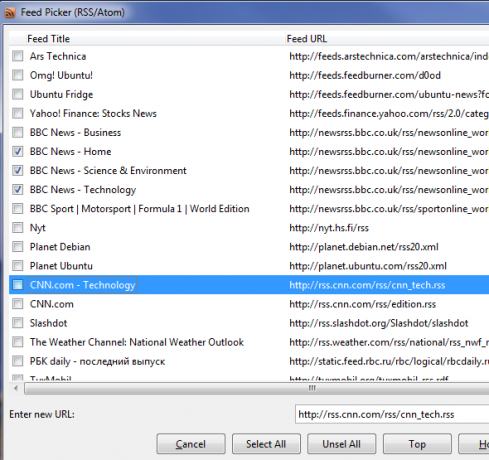
Tässä on, millainen ticker-näyttö näyttää telakoituna työpöydän näytön yläosaan.

Se on yksinkertainen, helppo lukea jopa istuessasi näytöltä ja kiinnittää huomioni, kun erityisen mielenkiintoinen otsikko selaa näytön yli.
Syötteen ilmoittaja [Broken URL Poistettu]
Jos lipunäytöt eivät ole teekuppi, älä pelkää, koska on myös hienoja työpöydän syöttötyökaluja, jotka esittävät rehun sisällön eri muodossa. Yksi hieno esimerkki tästä on Feed Notifier, an RSS-syötesovellus Hanki työpöydän RSS-päivitysilmoitukset Feed Notifier -sovelluksella [Windows]Työskentelen verkossa, ja kun Internet on työpaikkasi, tiedät asioiden liikkuvan nopeasti. Sinun on pidettävä ajan tasalla ja sinun on oltava palloilla tai saatat kaipata ... Lue lisää että Craig todella tarkistaa ei kauan sitten.
Syöttöilmoitin lepää tehtäväpalkissa, ja voit lisätä syötteitä siihen napsauttamalla hiiren oikealla painikkeella kuvaketta ja valitsemalla ”Lisää syöte”.
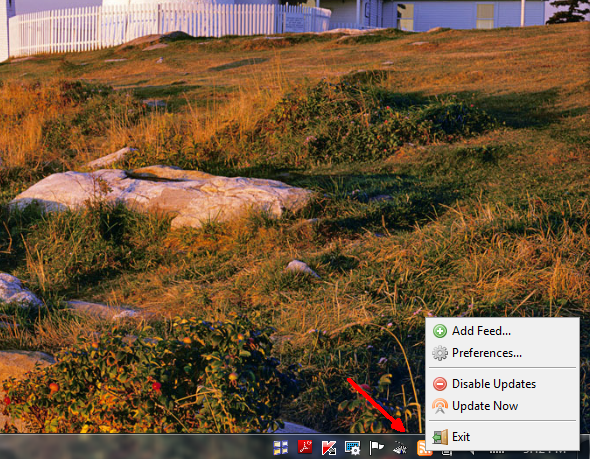
On ärsyttävää, että sinun on lisättävä syötteitä erikseen - syötteluetteloita ei voida tuoda - mutta tämä on pieni haitta käsiteltäväksi sen perusteella, kuinka hyödyllinen sovellus on, kun olet ladannut sen suosikkisyötteisiisi.
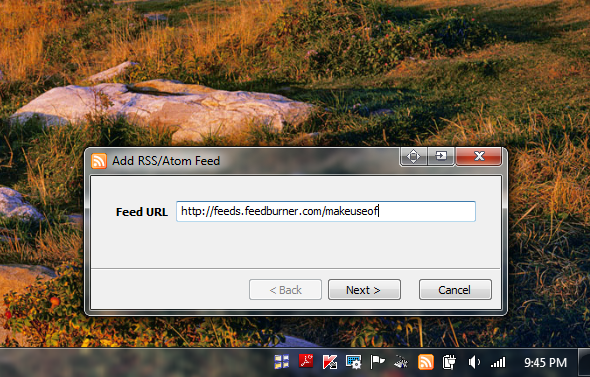
Syötteen ilmoittaja sammuu ja tunnistaa syötteen otsikon ja syötelinkin tiedot ja täyttää automaattisesti seuraavan lomakkeen. Ainoa mitä sinun tarvitsee tehdä, on mukauttaa kyselynopeus ja näyttöruudun reunan väri, jos haluat, ja sitten suorittaa ohjattu syötteen lisääminen.
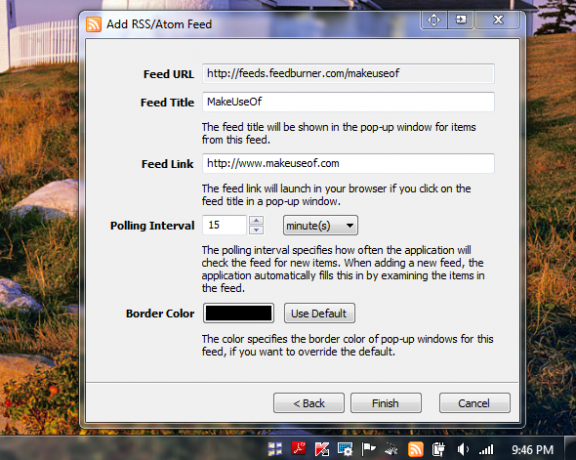
Kuten alla näet, syötteen näyttöruutu on puoliläpinäkyvä, ja siinä on eteen- ja taaksepäin ohjaimet, joten voit selata syötteiden otsikkoluetteloa, jos haluat tehdä sen manuaalisesti. On myös hienoa, että voit määrittää toisen kentän reunan värin lisäämästäsi syötöstä riippuen.
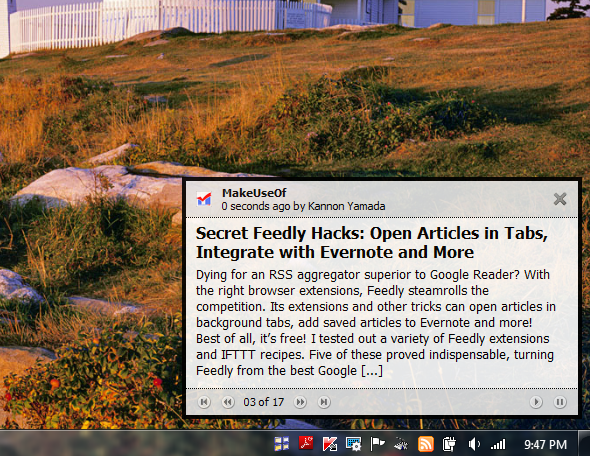
Tämä on hyödyllinen tapa tietää, mihin syötteeseen katsot, kun katselet näyttöä, perustuen vain syötteelle määritettyyn väriin.
Takaisin erittäin suosittuun ticker-muotoon, Desktop Ticker on toinen, joka tekee sen hyvin. Toisin kuin News RSS Ticker, tässä tekstissä on pienempi teksti ja se vie pienemmän jalanjäljen työpöydällä. Joillekin pienempi teksti ja jalanjälki voivat olla parempia. Voit lisätä syötteitä siirtymällä kohtaan Tiedosto ja valitsemalla Hallinnoi syötteitä ...
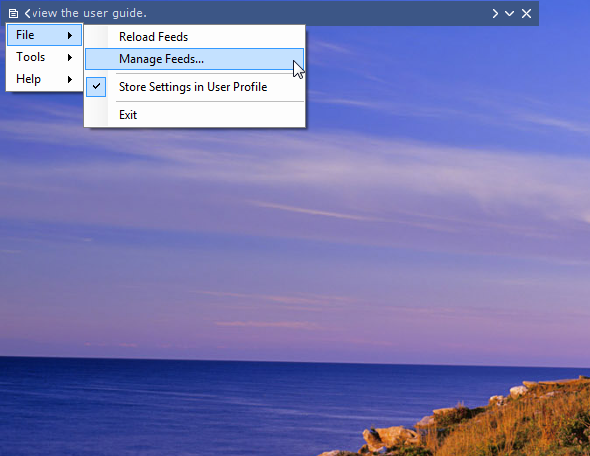
Sieltä löydät luettelon olemassa olevista syötteistä, ja lisätäksesi omat, sinun täytyy vain liittää URL-osoite URL-kentässä ja napsauttamalla Lisää-painiketta tai napsauttamalla Tuo-painiketta. Voit tuoda luettelon syötteistä, jotka saatat jo olla omistaa.
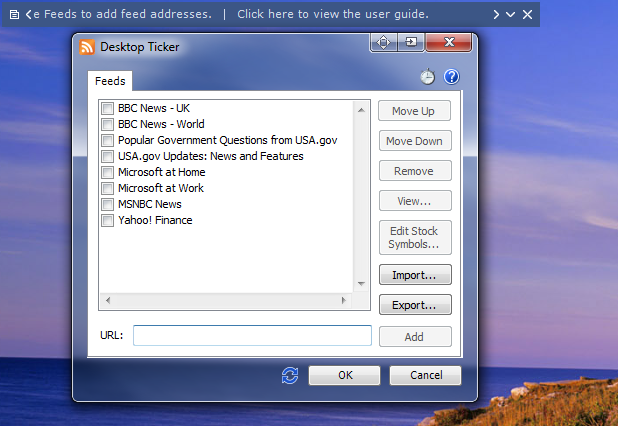
Tarkista vain syötteet, jotka haluat tikkerin näkyvän. Voit myös muokata tikin ulkoasua ja sijaintia ”Työkalut” -alivalikossa.
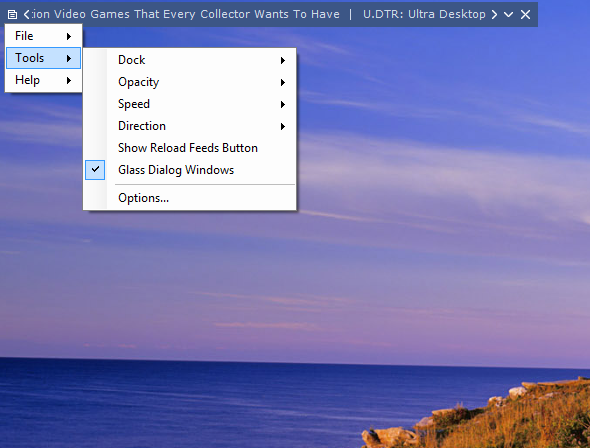
Kaikista RSS-työpöydän tarkkailusovelluksista pidän edelleen RSS RSS -tarkista paremmin, mutta se johtuu vain siitä, että pidän todella isoista, lihavoiduista otsikoista, jotka vierittävät näytössä. Muut ihmiset saattavat mieluummin puhdasta, pieniä tekstejä vierittää koko näytön, jolloin sinun on parempi käyttää työpöydän tarroja.
Snackr
Mielestäni kaikista RSS-työpöydän näyttösovelluksista, joita olen koskaan kokeillut, Snackr on helposti yksi parhaimmista. Se on täynnä ominaisuuksia, erittäin muokattavissa, ja tikkaaja sisältää pieniä kuvia sekä tekstiä, mikä on erittäin siistiä.
Kun asennat ja käynnistät Snackr (joka muuten vaatii Adobe AIR Runtime -asennuksen), näet luettelon sovelluksessa jo saatavilla olevista syötteistä. Tässä asennusnäytössä voit myös määrittää näyttöasetukset ja määrittää - hanki tämä - Google Reader -synkronoinnin. Okei, joten ehkä ne ovat yksi tai kaksi päivitystä takana ...
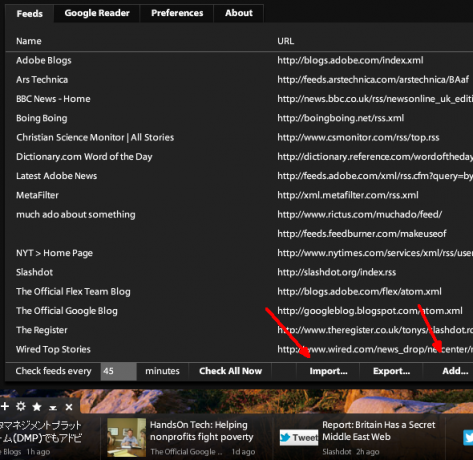
Siitä huolimatta, ticker-näyttö on epäilemättä paras siellä, ja artikkelin otsikoissa näkyvät hienot uutiset valokuva- tai logo-kuvakkeet. Ne todella tekevät tikanäytöstä mielenkiintoisemman ja antavat koko jutulle vain paljon ammattimaisemman ilmeen.
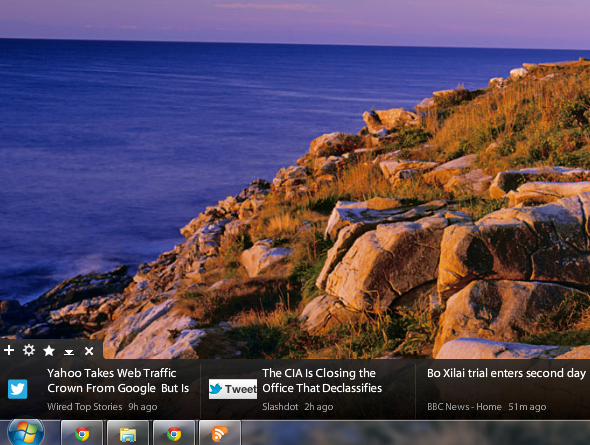
Tikkerin mukauttaminen on myös todella joustavaa, ja sillä voi olla tikkerin näyttö millä tahansa neljästä sivusta ruudusta, ja voit helposti säätää esimerkiksi asteikon nopeutta, opasiteettia, syötteiden tarinoiden tuoreutta ja paljon muuta lisää.
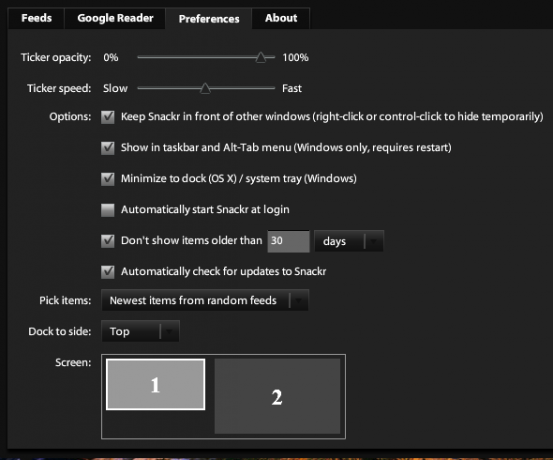
Mikä RSS-sovellus on paras?
Kaikista neljästä työpöydän RSS-syötteen näyttövaihtoehdosta Snackr on mielestäni suosikkini. Snackr on ollut paikalla Snackr - Fancy Feed Reader (Adobe Air) Lue lisää pitkään, ja mielestäni syy siihen on, että se tekee mitä tekee hyvin, ja antaa sinun käyttää sitä millä tahansa tavalla - ja missä näytöllä tahansa -, joka sopii sinulle parhaiten. Rakastan tuota.
Haluatko saada uutisia ja blogipäivityksiäsi RSS-syötteistä? Käytätkö minkäänlaista työpöydän näyttö- tai hälytyssovellusta? Jaa omat vinkkisi RSS-syötteiden näyttämiseksi työpöydällä alla olevassa kommenttiosassa!
Ryanilla on BSc-tutkinto sähkötekniikasta. Hän on työskennellyt 13 vuotta automaatiotekniikassa, 5 vuotta IT: ssä ja on nyt sovellusinsinööri. MakeUseOfin entinen toimitusjohtaja, hänet puhutaan kansallisissa konferensseissa datan visualisoinnista ja hänet on esitelty kansallisessa televisiossa ja radiossa.

